Cum să remediați imagini de calitate proastă în Photoshop și fără Photoshop
Una dintre cele mai tipice cauze ale imaginilor încețoșate este neclaritatea în mișcare. Se întâmplă frecvent când subiectul se mișcă în timpul fotografierii. Se pare că nu mai poți face nimic, mai ales când ești blocat cu o singură fotografie. Având în vedere acest lucru, nu vei avea încredere să-l distribui prietenilor tăi sau să îl încarci online. Din fericire, am descoperit programe care să vă ajute să reparați calitatea fotografiilor, oferind rezultate eficiente și excelente.
Nu este nevoie să faceți din nou acea fotografie, deoarece vă puteți schimba fotografia neclară sau granulată într-una clară. Fără discuții suplimentare, iată soluții eficiente pentru remediați calitatea unei imagini. Citiți mai departe pentru a obține informațiile necesare.
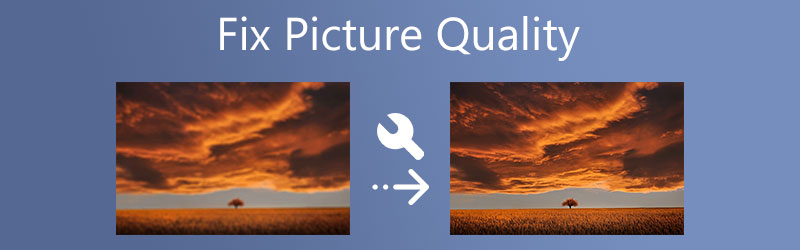

Partea 1. Cum să remediați imaginile de calitate proastă în Photoshop
Photoshop este un program profesional care constă din instrumente și funcții de editare avansate. Vă poate ajuta să vă decolorați fotografiile folosind diferite metode. Aceasta include clarificarea, ajustarea rezoluției, adăugarea măștii și multe altele. Mai simplu spus, are toate funcțiile de editare foto de care aveți nevoie pentru restaurarea de calitate a fotografiilor. Puteți accesa funcții de bază, cum ar fi redimensionarea, rotirea, decuparea etc. Prin urmare, atunci când aflați că fotografia pe care ați făcut-o este neclară, Photoshop este aplicația dvs. de bază. Cu toate acestea, acest program este în primul rând benefic dacă sunteți deja un profesionist. Pentru amatori, s-ar putea să vă ia ceva timp să vă obișnuiți.
Cu toate acestea, iată cum puteți remedia rapid imaginile de calitate scăzută în Photoshop folosind Masca neclară:
Pasul 1. Mai întâi, descărcați editorul foto de pe site-ul său oficial și instalați-l pe computer. După aceea, rulați-l pentru a vedea interfața de lucru a programului.
Pasul 2. Din pagina principală, apăsați pe Deschis butonul din partea stângă. Apoi, răsfoiți fișierele și faceți dublu clic pe fotografia selectată pentru a o edita.
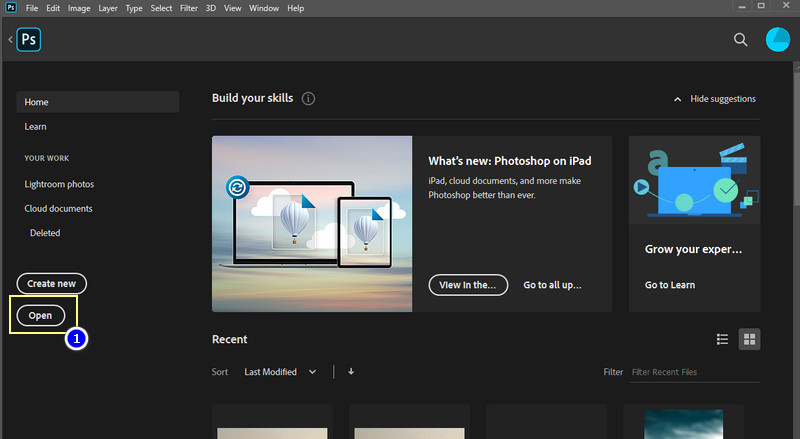
Pasul 3. Mergeți la panoul Straturi din panoul de editare din partea dreaptă. Puteți accesa selecția Straturi accesând Windows > Straturi. După aceea, ar trebui să vedeți Straturi secțiune.
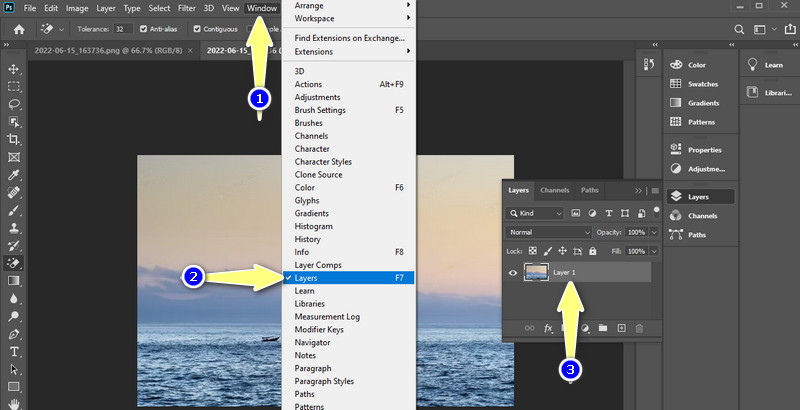
Pasul 4. Acum, faceți clic dreapta pe stratul care conține fotografia încărcată. Apoi, selectați Convertiți în obiect inteligent.
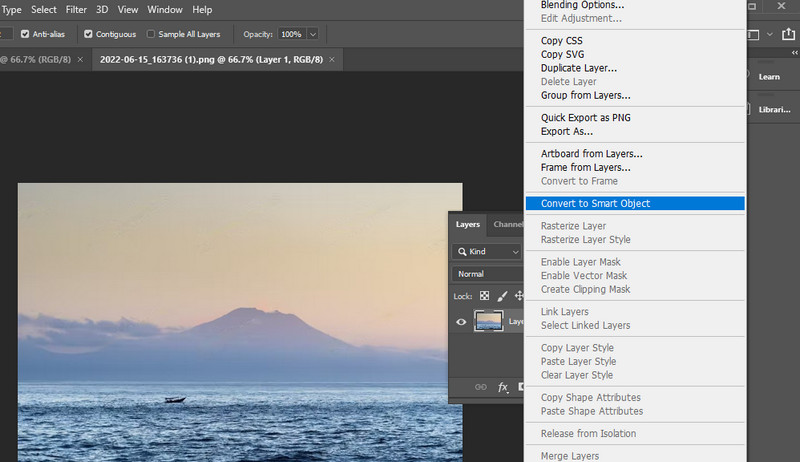
Pasul 5. De data aceasta, navigați la Filtru > Clarificare > Mască neclară. Apoi, se va afișa o casetă de dialog care vă permite să setați puterea efectului de claritate, lățimea și claritatea generală.
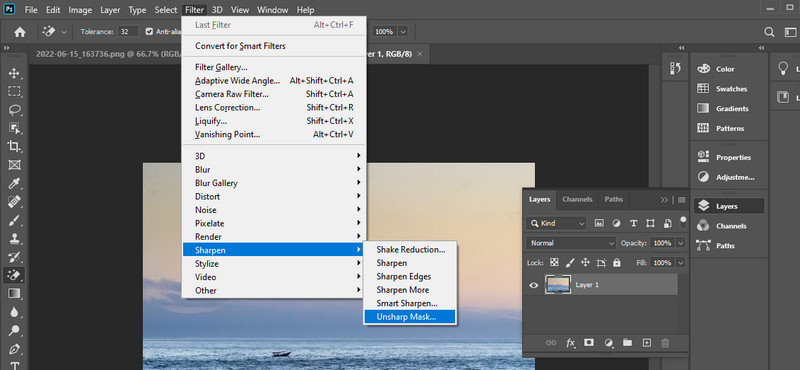
Pasul 6. The Cantitate glisorul vă permite să determinați puterea efectului de ascuțire. Pentru lățimea efectului de ascuțire, setați Rază glisor. În cele din urmă, ajustați Prag glisor pentru a seta claritatea generală.
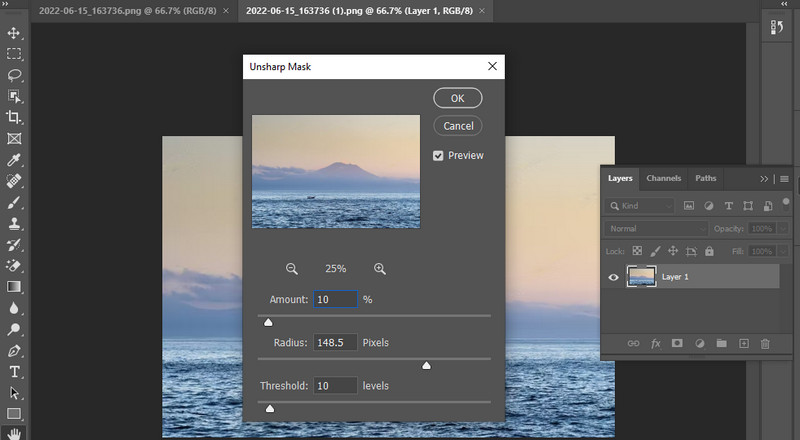
Pasul 7. Odată ce rezultatele sunt de dorit, mergeți la Fişier și salvați fotografia în locația dorită. Utilizând această procedură, puteți afla cum să remediați o calitate proastă a imaginii.

Partea 2. Cum să remediați imagini de calitate proastă fără Photoshop
Fie veți obține un rezultat prost când utilizați Photoshop, fie va dura mult timp pentru a fi finalizat. Asta pentru că Photoshop necesită timp pentru a învăța, mai ales dacă ești începător. Dar, intre timp, poti opta pentru programe usoare. Acesta este ceea ce vom discuta mai jos.
1. Vidmore Free Image Upscaler Online
În primul rând, să ne uităm la un program bazat pe web care anulează în mod eficient o fotografie fără nicio distorsiune vizibilă în fotografie. Vidmore Free Image Upscaler Online este un instrument activat AI care vă îmbunătățește fotografiile în cel mai scurt timp. Asta înseamnă că nu trebuie să modificați multe setări doar pentru a îmbunătăți calitatea fotografiilor dvs. Cu alte cuvinte, vă va face procesul de editare foto fără efort.
În afară de asta, oferă mai mulți factori de mărire, inclusiv 2X, 4X, 6X și 8X. Acești factori de lux vă pot ajuta să măriți fotografiile fără a afecta calitatea originală. Mai mult decât atât, interfața cu utilizatorul este ușor de navigat; chiar și utilizatorii fără experiență anterioară se pot descurca instantaneu. Dacă doriți să remediați calitatea fotografiilor online, urmați pașii de mai jos.
Pasul 1. Înainte de orice altceva, deschideți un browser pe computer și vizitați site-ul oficial al programului. Din pagina de pornire, faceți clic pe Incarca imaginea și selectați fotografia pe care doriți să o eliminați.
Încercați Image Upscaler acum!
- Îmbunătățiți calitatea fotografiei.
- Măriți imaginea la 2X, 4X, 6X, 8X.
- Restabiliți imaginea veche, anulați estomparea fotografiei etc.

Pasul 2. Odată ce fotografia dvs. este încărcată, programul va mări fișierul cu un factor de mărire de 2x. Dar, vă puteți ajusta în funcție de cerințele dvs.
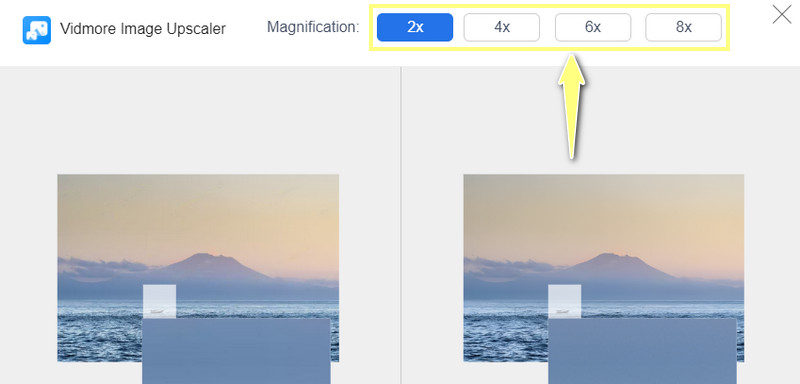
Pasul 3. După ce ați mărit fotografia, apăsați pe salva butonul și previzualizați rezultatul din folderul Descărcare. De asemenea, puteți procesa o altă fotografie făcând clic pe Imagine noua. Cu această metodă, ar fi trebuit să învățați cum să remediați o imagine de calitate scăzută.
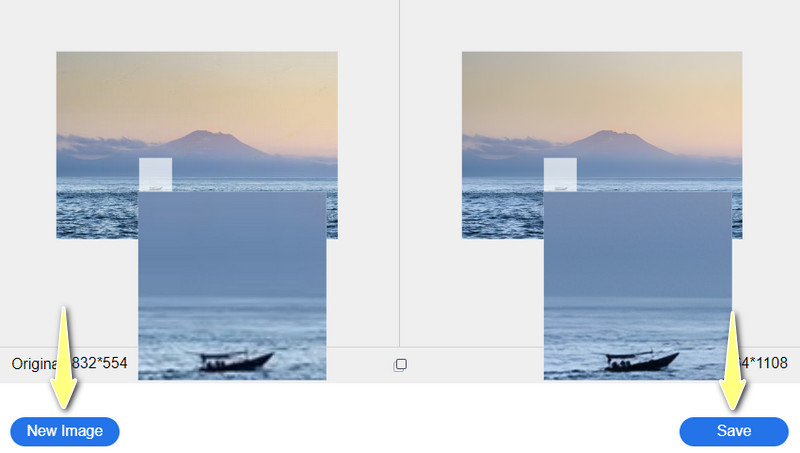
2. Fotor
Fotor este un alt program bazat pe browser care vă permite să accesați instrumente de editare de bază și avansate. Aceasta include decuparea, tăierea, redimensionarea, rotirea și multe altele. În plus, puteți aplica filtre și efecte, cum ar fi efecte foto AI, efecte lomo, efecte de estompare și efecte de estompare. În plus, oferă un efect HDR pentru a vă ajuta să obțineți o fotografie de înaltă rezoluție. Cu alte cuvinte, are tot ce ai nevoie pentru a restabili calitatea fotografiilor.
Pasul 1. Pentru același exercițiu, accesați pagina principală a instrumentului și apăsați pe Editează o poză opțiune.
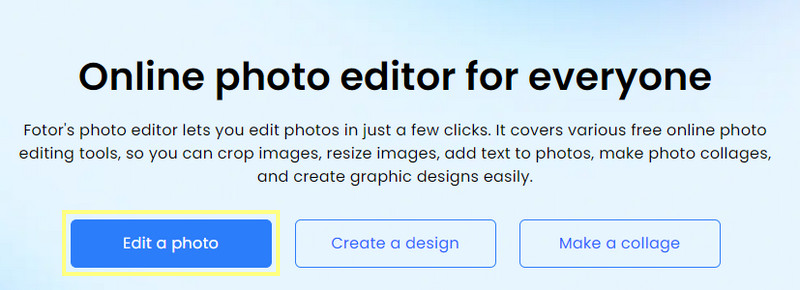
Pasul 2. Apoi, trageți fotografia direct pe pagina programului pentru a încărca o imagine.
Pasul 3. După aceea, puteți începe să vă editați fotografia. Apasă pe Regla secțiunea din meniul din stânga. Din acest meniu, selectați Măritor super-rezoluție pentru a spori calitatea fotografiei. Ar trebui să repare calitatea imaginii.

Pasul 4. În cele din urmă, faceți clic pe Descarca butonul din colțul din dreapta sus al interfeței. Prin urmare, dacă sunteți în căutarea unei aplicații pentru a restabili calitatea fotografiilor, Fotor este un instrument excelent.
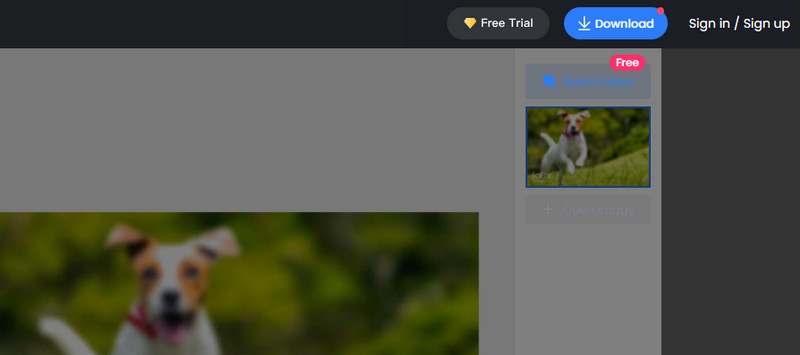
Partea 3. Sfaturi pentru evitarea imaginilor de calitate scăzută
Există multe motive pentru care imaginile par neclare. Dar poți împiedica acest lucru să se întâmple.
Iată câteva sfaturi esențiale pe care ar trebui să le înveți.
◆ Reduceți tremuratul stabilizând dispozitivul folosind un trepied sau un monopied.
◆ Realizați fotografii de calitate mai bună menținând setarea ISO la minimum.
◆ Iluminarea perfectă are o contribuție mare la o calitate mai bună a fotografiei.
◆ Asigurați-vă că faceți fotografii în formate RAW.
◆ Ar ajuta, de asemenea, utilizarea editorilor foto pentru a remedia aspectele care necesită îmbunătățiri.
Partea 4. Întrebări frecvente despre remedierea imaginilor de calitate proastă
Cum pot face restaurarea fotografiilor de calitate muzeală?
Puteți restaura imagini vechi, altfel de calitate de muzeu, folosind un program avansat precum Photoshop.
Cum se remediază calitatea imaginii TV?
Dacă calitatea imaginii de pe televizor pare pixelată sau neclară, puteți reseta televizorul sau deconectați și conectați conexiunile coaxiale.
Cum remediați calitatea imaginii pe Instagram?
Dacă doriți ca calitatea imaginilor și videoclipurilor dvs. să fie în stare bună, ar trebui să activați încărcările video de înaltă calitate în setarea Instagram.
Concluzie
Este posibil să nu puteți face fotografii perfecte tot timpul din cauza unor scenarii neobișnuite. Totuși, poți învăța remediați calitatea imaginii eficient, având instrumente excelente de editare foto. Deși Photoshop are cele mai bune funcții și instrumente de editare, cel mai bine este să începeți cu o aplicație de serviciu online gratuită, cum ar fi Vidmore Image Upscaler Online sau Fotor. Cu toate acestea, încă se rezumă la preferințele tale.


